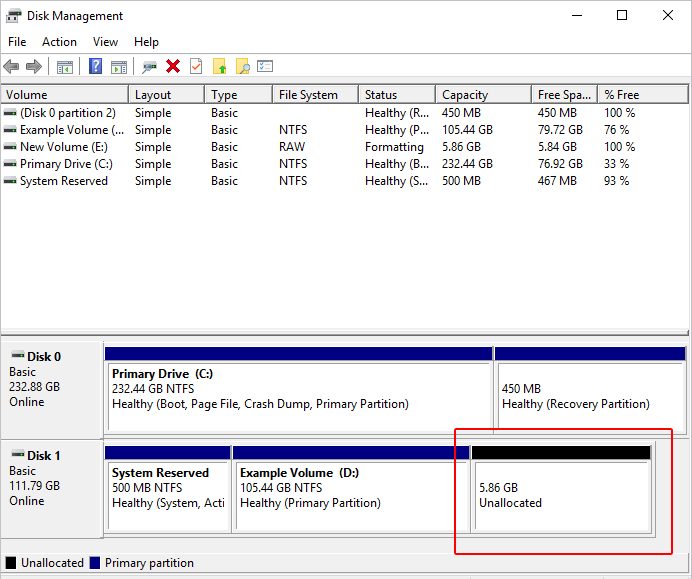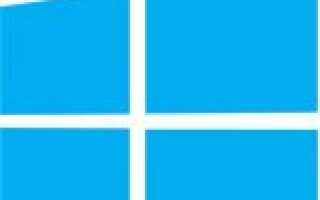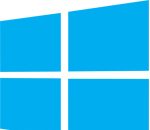
Удаление раздела в Windows может помочь освободить место для других ваших программ на определенном диске или подготовить ваш компьютер к расширению другого раздела. Кроме того, компьютеры OEM могут поставляться с ненужными разделами, которые занимают место. Однако имейте в виду, что раздел на жестком диске может быть удален, только если он не используется в данный момент. Например, если Windows установлена на том разделе, который вы хотите удалить, вы не сможете этого сделать, так как вы вошли в Windows. Чтобы удалить основной раздел, вам нужно стереть жесткий диск и начать заново.
Предупреждение
Удаление раздела навсегда удалит все данные, которые в настоящее время хранятся на нем.
Как удалить раздел в Windows
- Нажмите клавишу Windows или нажмите Пуск.
- Введите Создать и отформатировать разделы жесткого диска, а затем нажмите клавишу ВВОД.
- Вы должны увидеть открытое окно, похожее на окно ниже.
В окне «Управление дисками» вы увидите список доступных жестких дисков. Пространство на жестком диске, помеченное как Нераспределенное, — это пространство, которое еще не было разделено. Если с пространством на жестком диске связана буква диска, это пространство разбивается на разделы.
- Найдите раздел, который вы хотите удалить.
- Щелкните правой кнопкой мыши по этому разделу и выберите опцию Удалить том из раскрывающегося меню.
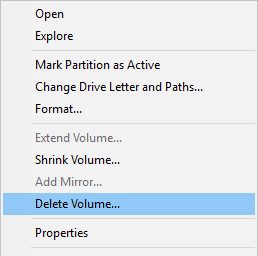
Заметка
Если при удаленном щелчке правой кнопкой мыши параметр «Удалить том» недоступен, раздел удалить нельзя.
- Появится всплывающее сообщение, подтверждающее, что вы хотите удалить раздел; нажмите Да.
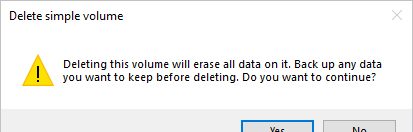
- Как только раздел будет удален, он будет указан как Нераспределенное пространство.